Qhov wikiHow no qhia koj li cas kom tshem cov program los ntawm Ubuntu Linux kev ua haujlwm, nrog rau tshem tawm Ubuntu operating system nws tus kheej los ntawm koj lub computer. Yog tias koj lub khoos phis tawj siv Linux thiab lwm qhov kev ua haujlwm sib txawv, koj tuaj yeem tshem tawm Ubuntu faib.
Kauj ruam
Txoj Kev 1 ntawm 3: Uninstalling Programs Via Terminal
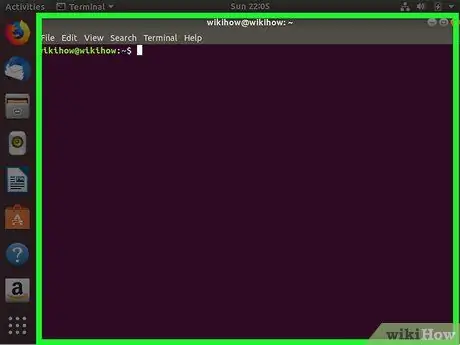
Kauj Ruam 1. Qhib

"Terminals".
Koj tuaj yeem pom Terminal app icon nyob rau sab laug ntawm qhov screen. Txwv tsis pub, nyem lub cim Ubuntu nyob rau sab saud sab laug ntawm lub vijtsam, ntaus lub davhlau ya nyob twg rau hauv qhov chaw tshawb nrhiav, thiab nyem qhov kev xaiv " Terminal "Thaum tso tawm.
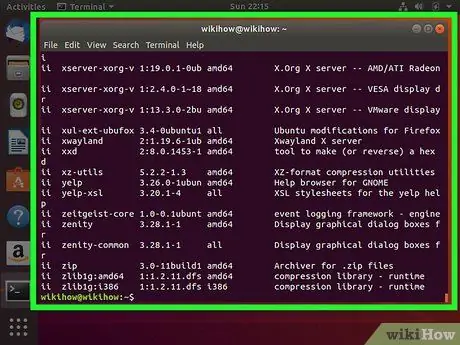
Kauj Ruam 2. Qhib cov npe ntawm cov program uas tau teeb tsa
Ntaus dpkg -sau rau hauv lub qhov rai Terminal, tom qab ntawd nyem Enter.
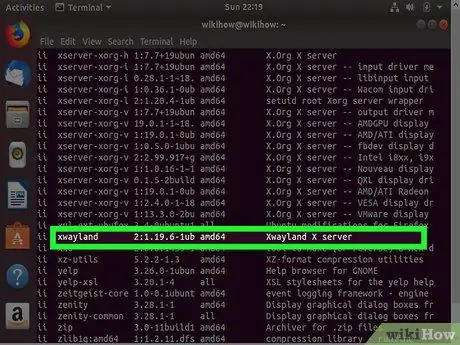
Kauj Ruam 3. Nrhiav qhov program uas koj xav tshem tawm
Koj yuav tsum nco ntsoov lub npe raug cai ntawm cov ntaub ntawv program, thiab tsis yog lub npe ntawm qhov program nws tus kheej (piv txwv li "avg.exe", thiab tsis yog AVG Antivirus).
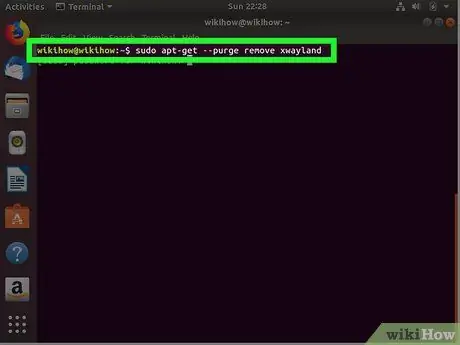
Kauj Ruam 4. Nkag mus rau lo lus "apt-get"
Ntaus sudo apt-tau --purge tshem qhov program mus rau hauv Terminal qhov rai. Nco ntsoov tias koj siv lub npe raug cai ntawm cov ntaub ntawv program hloov ntawm "program," tom qab ntawv nyem Enter.
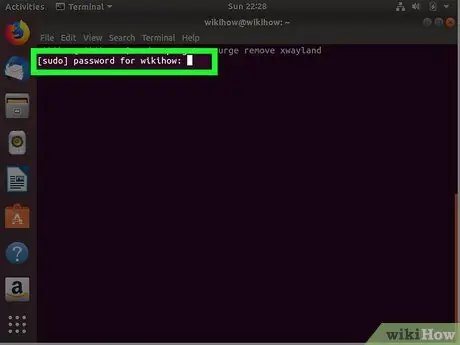
Kauj Ruam 5. Nkag mus rau lo lus zais (hauv paus lo lus zais)
Ntaus tus superuser password, tom qab ntawd nyem Enter.
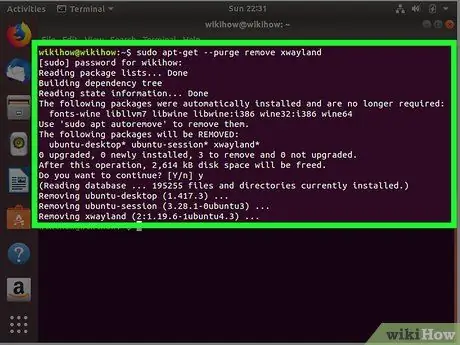
Kauj Ruam 6. Txheeb xyuas qhov kev tshem tawm cov program
Ntaus y thiab nias Enter. Txoj haujlwm yuav pib tshem tawm. Thaum koj ua tiav, koj tuaj yeem kaw Terminal qhov rai.
- Cov txheej txheem no yuav siv sijhawm me ntsis, nyob ntawm qhov loj ntawm txoj haujlwm.
- Yog tias qhov program tsis tshem tawm kom raug siv apt-tau hais kom ua, sim siv sudo aptitude tshem qhov program hais kom ua.
Txoj Kev 2 ntawm 3: Tshem Tawm Cov Haujlwm nrog Ubuntu Software
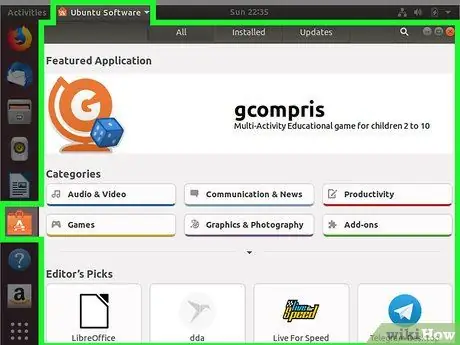
Kauj Ruam 1. Qhib Ubuntu Software
Lub cim app zoo li lub thawv ntawv txiv kab ntxwv nrog dawb "A" ntawm nws. Ubuntu Linux los nrog tus tswj hwm software tsim ua no yog li koj tuaj yeem tshem tawm cov program hauv tsuas yog ob peb nyem.
Yog tias koj nrhiav tsis tau Ubuntu Software, nyem rau Ubuntu lub logo nyob rau sab saud sab laug ntawm lub vijtsam, ntaus ubuntu software rau hauv kab ntawv tshawb nrhiav, thiab nyem rau ntawm Ubuntu Software thov icon
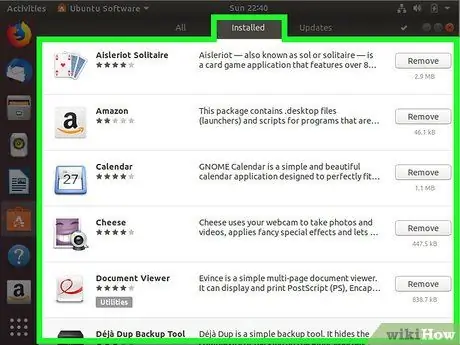
Kauj ruam 2. Nyem rau Installed tab
Cov tab nrog lub khoos phis tawj icon yog nyob rau sab saum toj ntawm Ubuntu Software window.
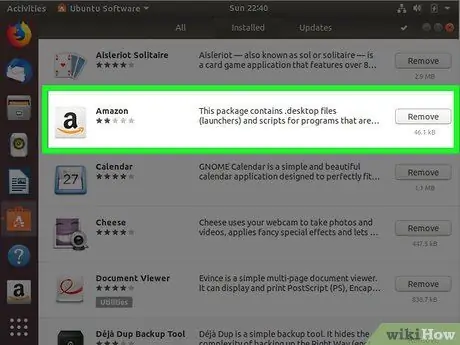
Kauj Ruam 3. Nrhiav qhov program uas koj xav tshem tawm
Scroll los ntawm cov npe ntawm cov program uas tau teeb tsa kom txog rau thaum koj pom qhov program koj xav tshem tawm, lossis ntaus lub npe ntawm qhov program mus rau hauv kab tshawb nrhiav nyob rau sab xis-sab xis ntawm lub qhov rais.
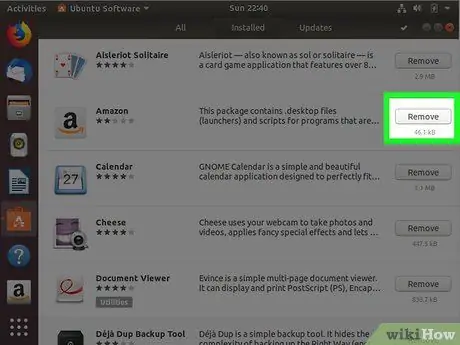
Kauj Ruam 4. Nyem Tshem Tawm
Lub pob no yog nyob rau sab xis ntawm qhov program koj xav rho tawm.
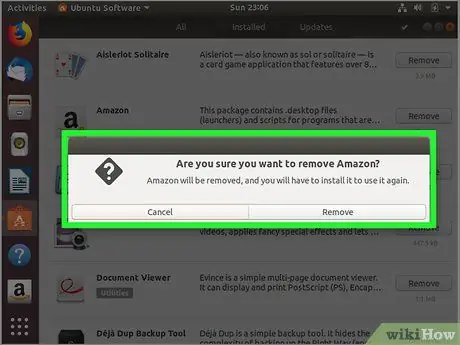
Kauj Ruam 5. Txheeb xyuas qhov kev xaiv thaum hais kom sai
Yog tias koj raug nug kom lees paub, nyem " Tshem tawm "rov qab, lossis xaiv" OK ”.
Cov lus txib koj pom yuav txawv me ntsis, nyob ntawm qhov version ntawm Ubuntu koj tab tom khiav
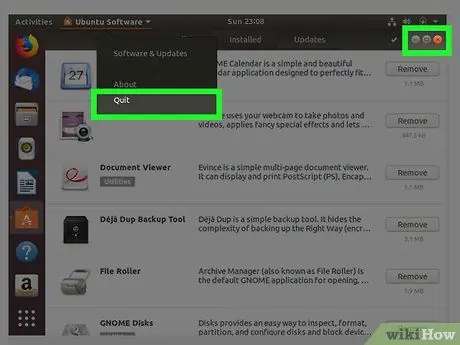
Kauj Ruam 6. Kaw qhov Ubuntu Software window
Tam sim no txoj haujlwm xaiv tau raug tshem tawm.
Txoj Kev 3 ntawm 3: Tshem Tawm Ubuntu Linux Operating System
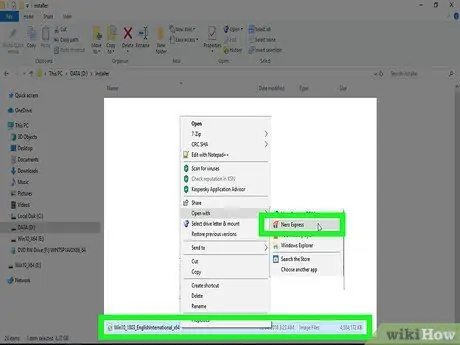
Kauj Ruam 1. Nco ntsoov tias koj muaj Windows CD lossis USB drive
Rau cov khoos phis tawj tsuas yog siv Linux, txoj hauv kev yooj yim tshaj plaws kom tshem Ubuntu yog rov kho lub khoos phis tawj siv kev teeb tsa CD.
- Ubuntu feem ntau tsis tau teeb tsa raws li kev ua haujlwm nkaus xwb ntawm Mac khoos phis tawj.
- Txhawm rau tsim Windows CD ntawm Ubuntu: ntxig rau CD rau hauv lub computer, rub tawm Windows ISO cov ntaub ntawv los ntawm Windows rub tawm qhov chaw, nyem rau ntawm daim ntawv ISO, nyem " Sau rau Disc… ", Xaiv lub disc, thiab nyem" Tsim Duab ”.
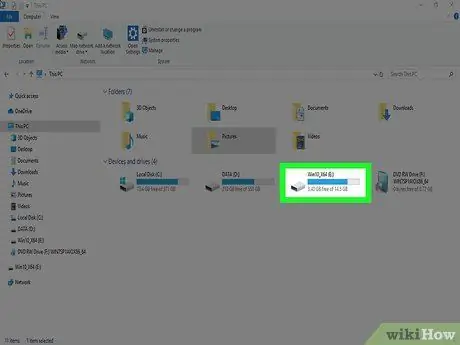
Kauj Ruam 2. Ntxig CD rau hauv lub computer
Xyuas kom tseeb tias lub logo CD tig mus.
Hla cov kauj ruam no yog tias koj tsim Windows CD hauv cov kauj ruam dhau los
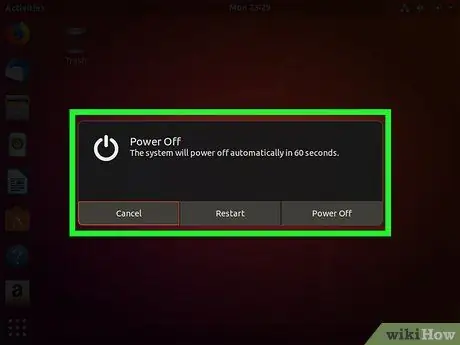
Kauj Ruam 3. Rov pib kho lub computer
Nyem rau lub iav icon Chaw ”
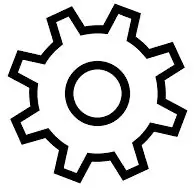
nyob rau sab xis sab xis ntawm qhov screen, nyem " Kaw … "Hauv qab ntawm cov ntawv qhia zaub mov nco-down, thiab nyem rau" icon Rov pib dua "Ntawm cov ntawv qhia zaub mov pop-up.
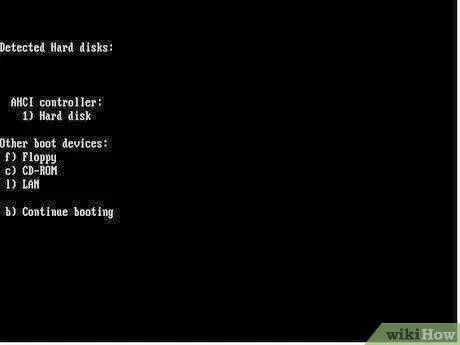
Kauj Ruam 4. Pib lub computer ntawm CD
Hauv ntau lub khoos phis tawj, koj tuaj yeem nias ib qho tseem ceeb ntawm koj cov keyboard kom thauj CD.
Yog tias lub khau raj tsis thauj khoom los ntawm daim disk, koj yuav tsum nias lub pob "Boot Options" ntawm lub khoos phis tawj rov pib dua, lossis xaiv Windows DVD raws li kev xaiv khau raj los ntawm GRUB ntawv qhia zaub mov
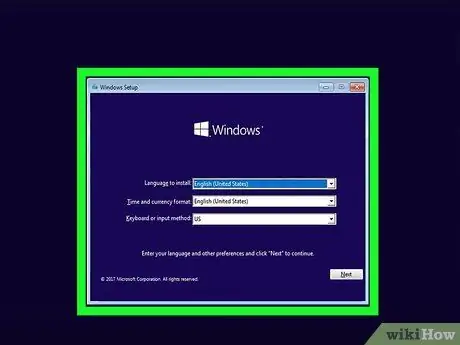
Kauj Ruam 5. Xaiv lub sijhawm thiab lus, tom qab ntawv nyem Tom ntej
Koj yuav tsum tau siv cov ntawv qhia zaub mov nco hauv nruab nrab ntawm lub qhov rais teeb tsa Windows txhawm rau xaiv cov lus xav tau thiab thaj tsam sijhawm.
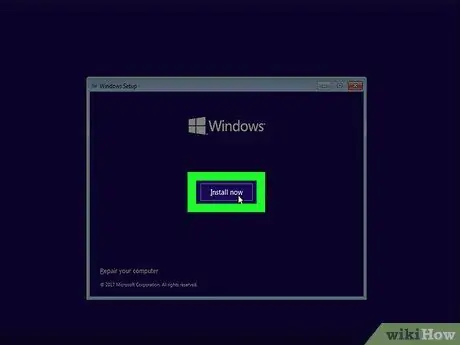
Kauj Ruam 6. Nyem Nruab tam sim no
Nws nyob nruab nrab ntawm lub qhov rais.
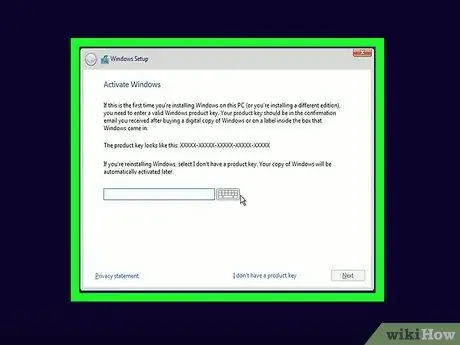
Kauj Ruam 7. Nkag mus rau Windows 10 cov lej khoom, tom qab ntawd nyem Tom ntej
Ntaus cov cai khoom rau hauv kab ntawv hauv qab ntawm lub qhov rais.
Koj tseem tuaj yeem nyem qhov txuas " Kuv tsis muaj tus yuam sij khoom "Yog tias koj xav nkag mus rau cov lej khoom tom qab. Yog tias koj nyem qhov txuas, koj yuav tsum xaiv koj Windows version tom qab ua ntej txuas ntxiv.
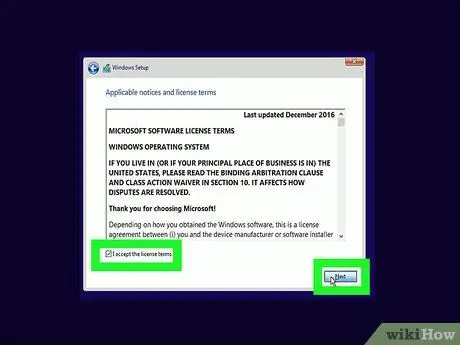
Kauj Ruam 8. Kos rau lub thawv "Kuv lees txais", tom qab ntawd nyem Next
Nrog rau qhov kev xaiv no, koj lees paub Microsoft cov lus siv thiab yuav raug coj mus rau nplooj ntawv tom ntej.
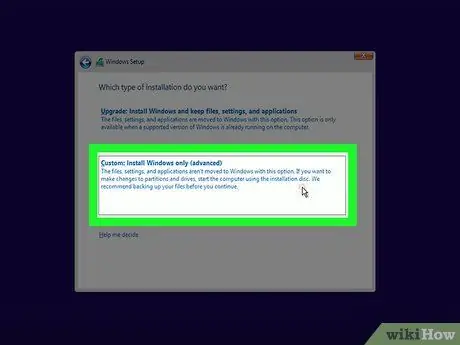
Kauj Ruam 9. Nyem qhov Kev xaiv tshwj xeeb
Nws nyob nruab nrab ntawm nplooj ntawv.
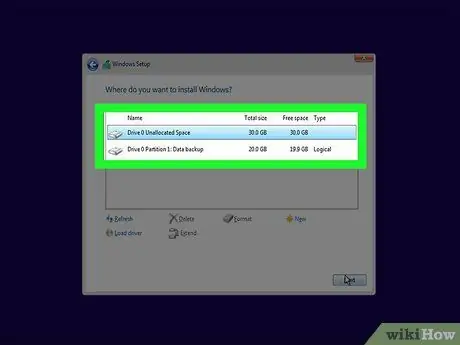
Kauj ruam 10. Xaiv Ubuntu disk
Nyem rau lub hard disk qhov twg Ubuntu Linux tau teeb tsa.
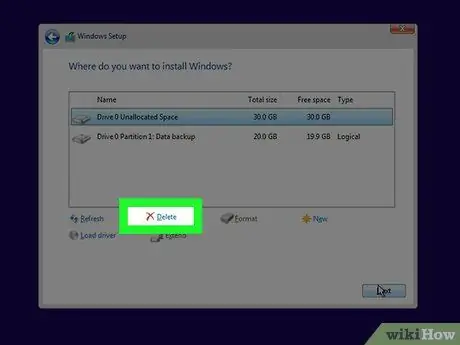
Kauj Ruam 11. Lwv Ubuntu disk
Nyem " Rho tawm, ces nyem " OK 'thaum kev ceeb toom. Tom qab ntawd, Ubuntu yuav raug tshem tawm ntawm lub hard disk thiab daim disk yuav hloov pauv mus rau NTFS, cov ntaub ntawv siv los ntawm Windows.
Koj yuav tsum tau nyem rau ntawm " Tsav kev xaiv "Hauv qab lub qhov rai disk ua ntej.
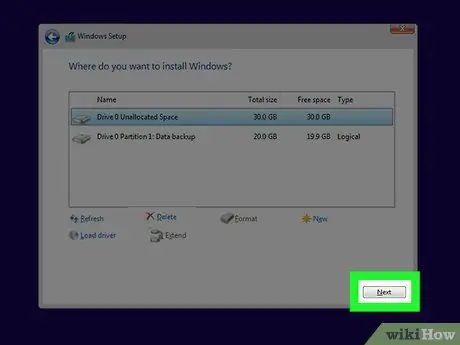
Kauj ruam 12. Nyem Next
Qhov kev xaiv no qhia tias koj xav teeb tsa Windows ntawm lub disk xaiv.
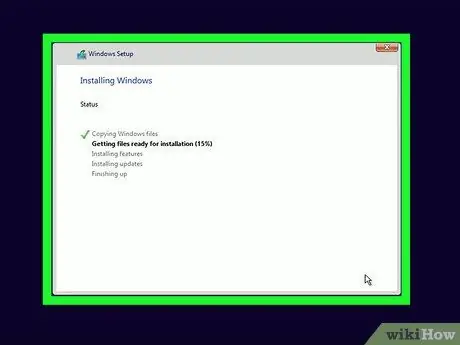
Kauj Ruam 13. Ua raws li cov lus qhia pom ntawm qhov screen
Thaum Windows ua tiav kev teeb tsa, koj yuav raug nug kom teeb tsa koj qhov kev nyiam (piv txwv li lus, hnub tim, sijhawm, kev nkag tau yooj yim, thiab lwm yam). Tam sim no Ubuntu tau raug tshem tawm ntawm lub khoos phis tawj.







